Comment installer et utiliser Flash sur les appareils Android Jelly Bean
Divers / / February 08, 2022

Il y a quelques mois, Adobe
arrêté le développement de Flash pour les appareils Android
à partir de la version Jelly Bean. Selon eux, Flash avait des problèmes de sécurité et rendait les appareils plus vulnérables aux pirates. Le Flash a maintenant été remplacé par quelque chose de plus stable et c'est ce que nous appelons tous
HTML5
.
De nombreux sites Web sont passés au HTML 5, mais il en existe encore beaucoup qui continuent de fonctionner sur Flash. Donc, si vous manquez Flash sur votre Appareil Jelly Bean, nous allons vous montrer aujourd'hui comment l'installer sans en utilisant le Play Store et l'utiliser plus tard sur les navigateurs.
Alors commençons. Oh, mais avant cela, nous avons déjà couvert comment utiliser Flash sur iPhone. Vous voudrez peut-être partager cela avec un propriétaire d'iPhone que vous connaissez.
Activer l'installation à partir d'une source inconnue
Tout d'abord, nous devrons activer l'installation d'applications tierces sur l'appareil Android. Une fois cette fonction activée, vous pourrez
installer les fichiers APK Android à partir de sources autres que Play Store. Pour l'activer, ouvrez les paramètres de votre appareil Android et accédez à Les paramètres de sécurité. Cherchez ici l'option Source inconnue en dessous de Gestion des appareils option et cochez-la pour l'activer.
C'est tout, vous pouvez maintenant installer des applications Android sur votre appareil en utilisant les fichiers APK disponibles localement. Soyez prudent lorsque vous installez des applications à partir d'une source tierce. Nous déclinons toute responsabilité en cas d'intrusion de logiciels malveillants dans votre appareil en raison d'une utilisation irresponsable. Vous êtes prévenu !
Noter: Veuillez noter que Flash n'est pas officiellement pris en charge pour les appareils Jelly Bean et que les utilisateurs peuvent donc remarquer certains problèmes lors du chargement des pages. Ces problèmes ne se produiront probablement pas et la plupart des utilisateurs ont signalé une expérience fluide. Mais juste pour que tu saches.
Installation de Flash
Pour installer Flash sur votre Android, vous devez avoir accès à un ordinateur. Télécharger le Fichier APK Flash à partir de ce lien sur votre ordinateur et transférez le fichier sur votre appareil à l'aide d'une connexion par câble, Bluetooth ou Wi-Fi. Ce fichier APK modifié est fourni par stempox, un contributeur reconnu sur XDA et vous pouvez accéder à l'intégralité fil de discussion ici.
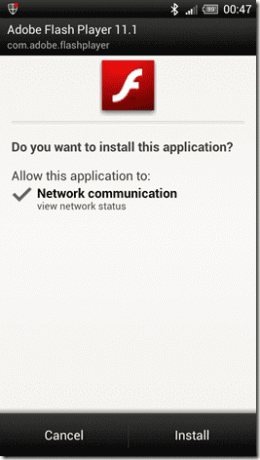
Cela fait, exécutez simplement le fichier sur votre Android et installez l'application. Si vous avez activé l'installation à partir d'une source inconnue, l'installation se déroulera sans problème.
Utilisation du flash
Si vous êtes un utilisateur de navigateur Chrome ou Android, je crains que vous ne puissiez pas utiliser les fonctionnalités Flash dans les navigateurs mentionnés et que vous deviez passer à Dolphin HD ou Firefox. Les anciens navigateurs ont supprimé le support natif et ne peuvent donc pas détecter le Flash Player installé. Parfois, lorsque vous visitez des sites Web compatibles Flash sur les navigateurs Firefox et Dolphin, ils ne seront pas activés dès le chargement de la page, mais apparaîtront sous la forme d'un patch gris. Pour activer le contrôle Flash, vous devrez appuyer sur la case et seulement après cela, Flash se chargera à partir du serveur.
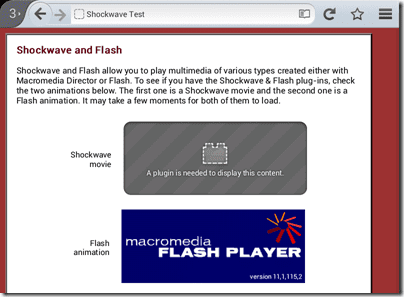
Cette fonctionnalité garantit que vous ne gaspillez pas votre bande passante lorsque vous n'en avez pas besoin.
Conclusion
C'est ainsi que vous pouvez installer et utiliser Adobe Flash sur vos appareils Android fonctionnant sous Jelly Bean. Que vous manquiez ou non Flash dépend du type de navigation que vous faites, mais c'est néanmoins une solution de contournement utile et vous saurez quoi faire le jour où vous aurez besoin de Flash directement sur votre nouvel Android.
Dernière mise à jour le 03 février 2022
L'article ci-dessus peut contenir des liens d'affiliation qui aident à soutenir Guiding Tech. Cependant, cela n'affecte pas notre intégrité éditoriale. Le contenu reste impartial et authentique.



